Ändern Sie die IP -Adresse und DNS -Server mit der Eingabeaufforderung

- 2173
- 342
- Ilja Köpernick
Die Eingabeaufforderung, die manchmal als Befehlshell bezeichnet wird, befindet sich in den meisten Windows NT-basierten Betriebssystemen. Sein Ziel ist es, bestimmte Befehle für die Fehlerbehebung oder das Lösen bestimmter Windows -Probleme, die Ausführung erweiterter Verwaltungsfunktionen und die Automatisierung von Aufgaben über Stapeldateien und Skripte auszuführen.
Trotzdem können Sie es auch verwenden, um Ihre IP -Adresse zu ändern, wenn Sie sie fälschen möchten, um Geoblocks oder Online Surfen sicherer und schneller machen.
Inhaltsverzeichnis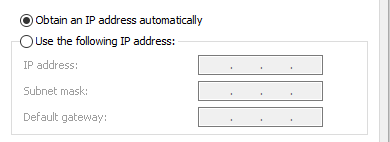
Der erste Schritt zur Änderung Ihrer IP -Adresse besteht darin, den Netzwerknamen für die Schnittstelle zu finden, die Sie ändern möchten.
- Öffnen Sie eine erhöhte Eingabeaufforderung durch Eingabe CMD in der Suchleiste und klicken Sie auf Als Administrator ausführen.
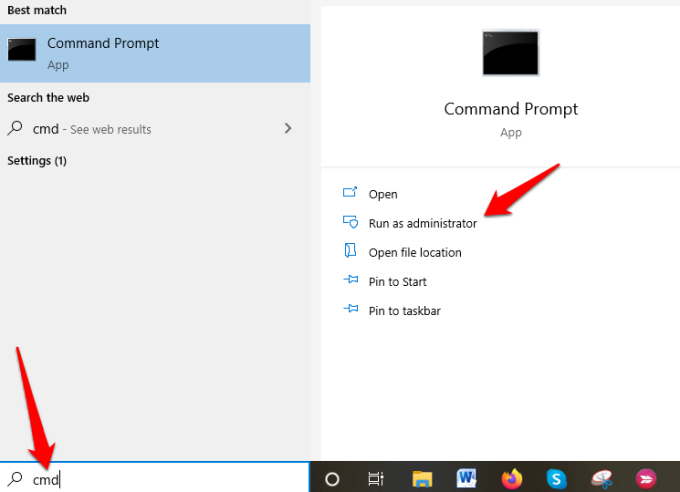
- Als nächstes Typ NetSH -Schnittstelle IPv4 -Konfiguration anzeigen Drücken Sie im Eingabeaufforderungfenster die Eingabetaste und scrollen Sie nach unten zur gewünschten Schnittstelle.
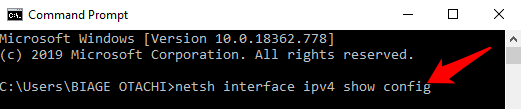
In unserem Fall werden wir die WLAN -Schnittstelle ändern, aber Sie können die richtige Schnittstelle für Ihren Fall auswählen. Notieren Sie sich den Namen der Schnittstelle.
- Um die IP -Adresse zu ändern, geben Sie diesen Befehl ein: NETSH -Schnittstelle IPv4 Set Adressname = "Ihr Schnittstellenname" static ip_address subnet_mask Gateway
In unserem Beispiel würde dieser Befehl so aussehen: NETSH-Schnittstelle IPv4 Set Adressname = "Wi-Fi" Static 192.168.0.173 255.255.255.0 192.168.0.0
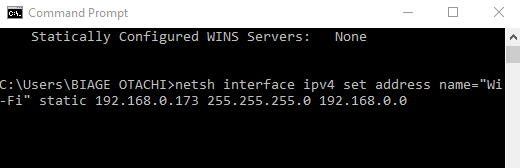
In diesem Befehl wird die Wi-Fi-Schnittstelle verwendet und die IP-Adresse auf 192 festgelegt.168.0.173 Stellen Sie die Subnetzmaske auf 255 ein.255.255.0 und setzen Sie das Standard -Gateway auf 192.168.0.0.
Wenn Sie auf eine IP -Adresse wechseln möchten, die automatisch von einem DHCP -Server anstelle einer statischen IP -Adresse zugewiesen wird, verwenden Sie die NETSH -Schnittstelle IPv4 Set Adressname = ”Ihr Schnittstellenname” Source = DHCP Befehl.
So ändern Sie DNS -Server mithilfe der Eingabeaufforderung
Ein DNS -Server enthält öffentliche IP -Adressen und zugehörige Hostnamen in einer Datenbank und wird verwendet, um die Hostnamen auf IP -Adressen zu beheben oder zu übersetzen. Der Server führt dies durch, indem Sie spezielle Software ausführen, um mit anderen Servern über spezielle Protokolle zu kommunizieren, basierend auf bestimmten Anfragen vom Computer.
Der Konvertierungsprozess wird gründlich überprüft und verifiziert. Er geschieht schnell hinter den Kulissen, um Informationen zu erhalten, die dem Server entsprechen, nach dem der Computer sucht.
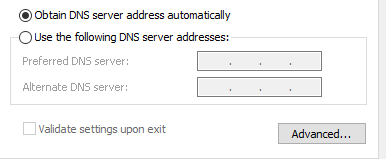
Es gibt mehrere Gründe, warum Sie Ihren Standard -DNS -Server ändern möchten, aber die wichtigsten sind:
- Steigern Sie Ihre Privatsphäre, wenn Sie eine Firewall umgehen und Geoblocks oder ISP -Blöcke auf einer Website umgehen
- Sicherheit erhöhen
- Elternsteuerungen wie Blockieren von Websites aus Ihrem Router
- Beschleunigen Sie Ihr Surfen, den die DNS-Server Ihres eigenen ISP möglicherweise nicht bieten, da sie nicht immer zuverlässig oder aktuell sind
Notiz: Sie können DNS -Server für Ihr Heimnetzwerk auf Ihrem Router oder auf Computern, Smartphone und Chromebook unter anderem auf Ihrem Router oder auf Computern, Smartphone und Chromebook ändern
So ändern Sie DNS -Server mit Eingabeaufforderung
Befolgen Sie die folgenden Schritte, um zu erfahren, wie Sie DNS -Server mithilfe der Eingabeaufforderung ändern können.
- Öffnen Sie eine erhöhte Eingabeaufforderung durch Eingabe CMD in der Suchleiste und klicken Als Administrator ausführen.
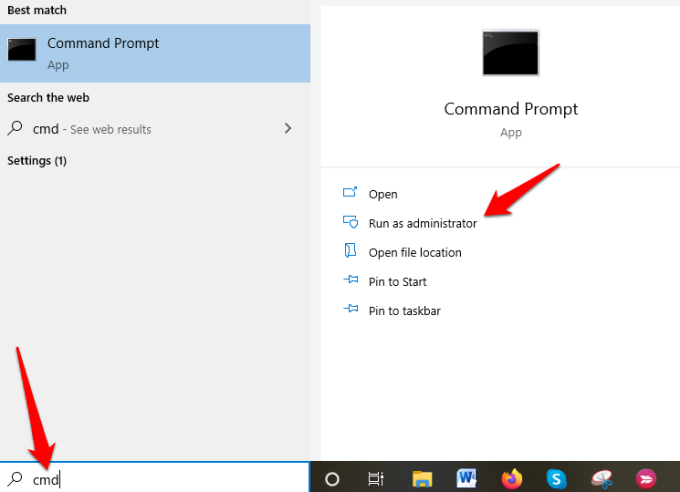
- Typ netsh und drücke Eingeben.
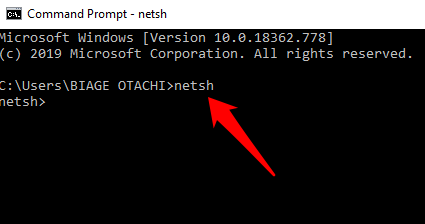
- Als nächstes Typ Schnittstellen -IP -Show -Konfiguration und drücke Eingeben.
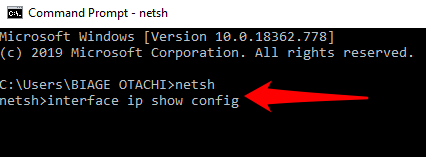
- Suchen Sie die Netzwerkschnittstelle, deren DNS -Server Sie ändern möchten, und geben Sie die ein NETSH -Schnittstelle IPv4 Set DNS name = "Ihr Schnittstellenname" static DNS_Server. Dadurch wird Ihr primärer DNS -Server festgelegt.
Aus unserem obigen Beispiel haben wir die IP-Adresse für die Schnittstelle „Wi-Fi“ geändert, daher werden wir das gleiche Beispiel verwenden, um DNS-Server zu ändern.
Für die Zwecke dieses Handbuchs verwenden wir den primären öffentlichen DNS -Server von Google 8, 8.8.8.8. Der Befehl sieht ungefähr so aus: NETSH-Schnittstelle IPv4 Set DNS Name = "Wi-Fi" Static 8.8.8.8
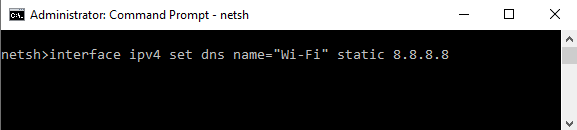
- Geben Sie als nächstes die ein NETSH -Schnittstelle IPv4 Set DNS Name = "Ihr Schnittstellenname" static DNS_Server Index = 2 Befehl zum Festlegen des sekundären DNS -Servers. Auch hier verwenden wir den öffentlichen DNS -Sekundärserver von Google 8, 8.8.8.8 als Beispiel, die so aussehen wird: NETSH-Schnittstelle IPv4 Set DNS Name = "Wi-Fi" Static 8.8.4.4 INDEX = 2.
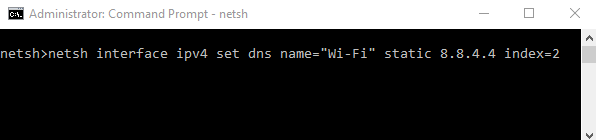
Notiz: Du kannst den ... benutzen NETSH -Schnittstelle IPv4 IPv4 DNSSERVERVERNAME "Ihr Schnittstellenname" Quelle = DHCP Befehl Wenn Sie möchten, dass die Netzwerkschnittstelle DNS -Einstellungen automatisch von einem DHCP -Server auswählt. Wenn wir mit unserem Beispiel fortgesetzt werden, würde dieser Befehl so aussehen: NETSH-Schnittstelle IPv4 Set DNSServers Name "Wi-Fi" Source = DHCP
Abschluss
Die Eingabeaufforderung ist ein großartiges Tool, das Sie verwenden sollten, wenn Sie IP -Adressen und DNS -Server ändern möchten. Es ist schneller und erspart Ihnen den Aufwand, mehrere Fenster und Dialogfelder über die Bedienfeld -Schnittstelle zu klicken, um zum Dialogfeld IPv4 -Eigenschaften zu gelangen, um dasselbe zu tun.
War dieser Leitfaden hilfreich?? Lassen Sie uns wissen, indem Sie Ihren Kommentar im Abschnitt unten fallen lassen.
- « Es wurde ein Problem erkannt und Windows wurde heruntergefahren, um Schäden an Ihrem Computer zu vermeiden
- Was ist eine einfache Dateifreigabe und wie man sie ausschaltet? »

